В этой статье описаны шаги, которые можно предпринять для загрузки автономных карт в Windows 11.
Карты в Windows могут помочь вам добраться до места, где бы вы ни находились: за рулем, пешком или на автобусе. Приложение предоставляет пошаговые инструкции по любому адресу, ориентиру или бизнесу.
Если вы находитесь в дороге без надежного доступа к Интернету, вы можете загрузить Карты в автономном режиме, а затем использовать приложение «Карты» для поиска и прокладки маршрутов в автономном режиме.
Ниже описано, как использовать Карты в Windows в автономном режиме.
Как загрузить и использовать Карты в автономном режиме в Windows 11
Как описано выше, Карты можно загружать в автономном режиме и использовать в дороге без надежного доступа в Интернет.
Ниже показано, как это сделать в Windows 11.
Windows 11 имеет централизованное расположение для большинства своих настроек. От конфигурации системы до создания новых пользователей и обновления Windows — все это можно сделать с его панели.System Settings
Чтобы перейти к настройкам системы, вы можете использовать Windows key+Iярлык или нажать ==>, как показано на изображении ниже:StartSettings
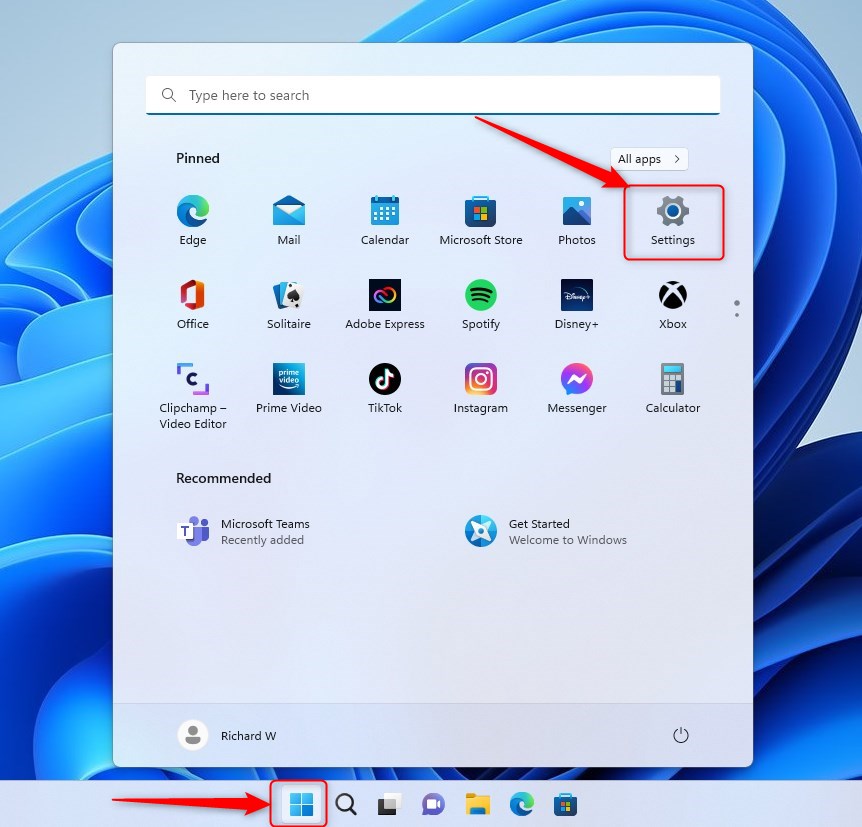
Кроме того, вы можете использовать окно поиска на панели задач и выполнить поиск по запросу «Настройки». Затем выберите, чтобы открыть его.
Панель настроек Windows должна выглядеть примерно так, как показано на рисунке ниже. В приложении «Параметры Windows» нажмите «Приложения» слева.
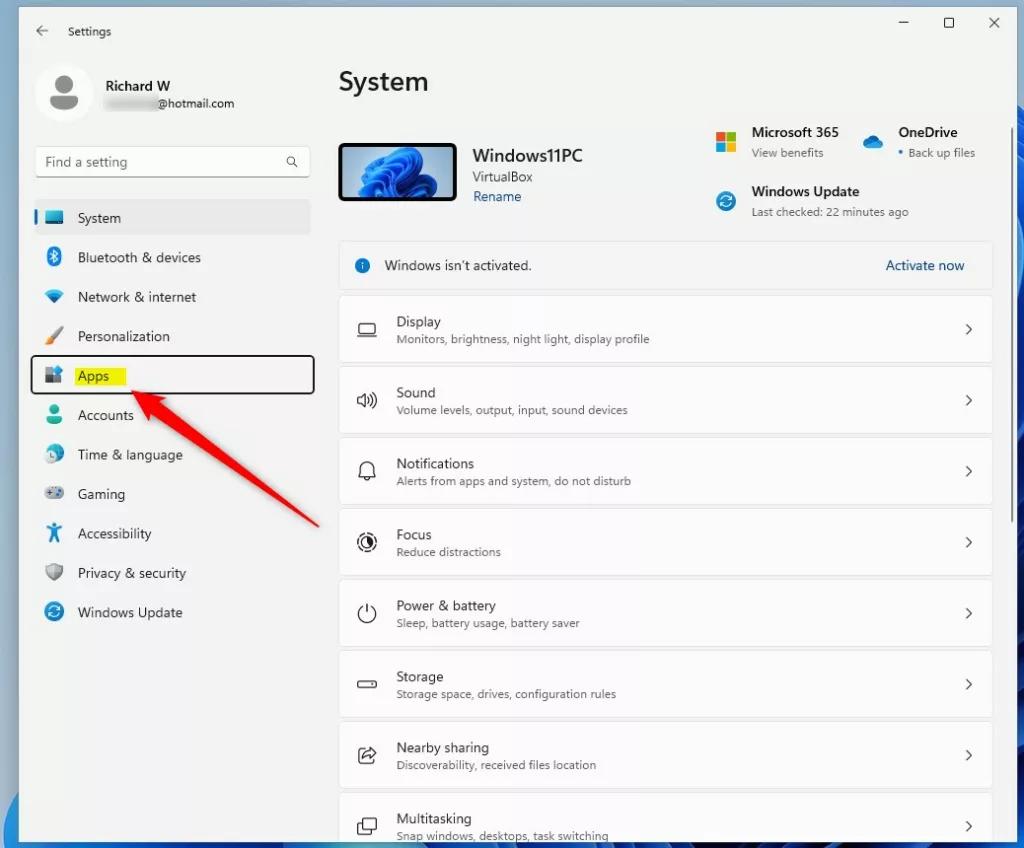
Справа щелкните плитку Автономные карты, чтобы развернуть ее.
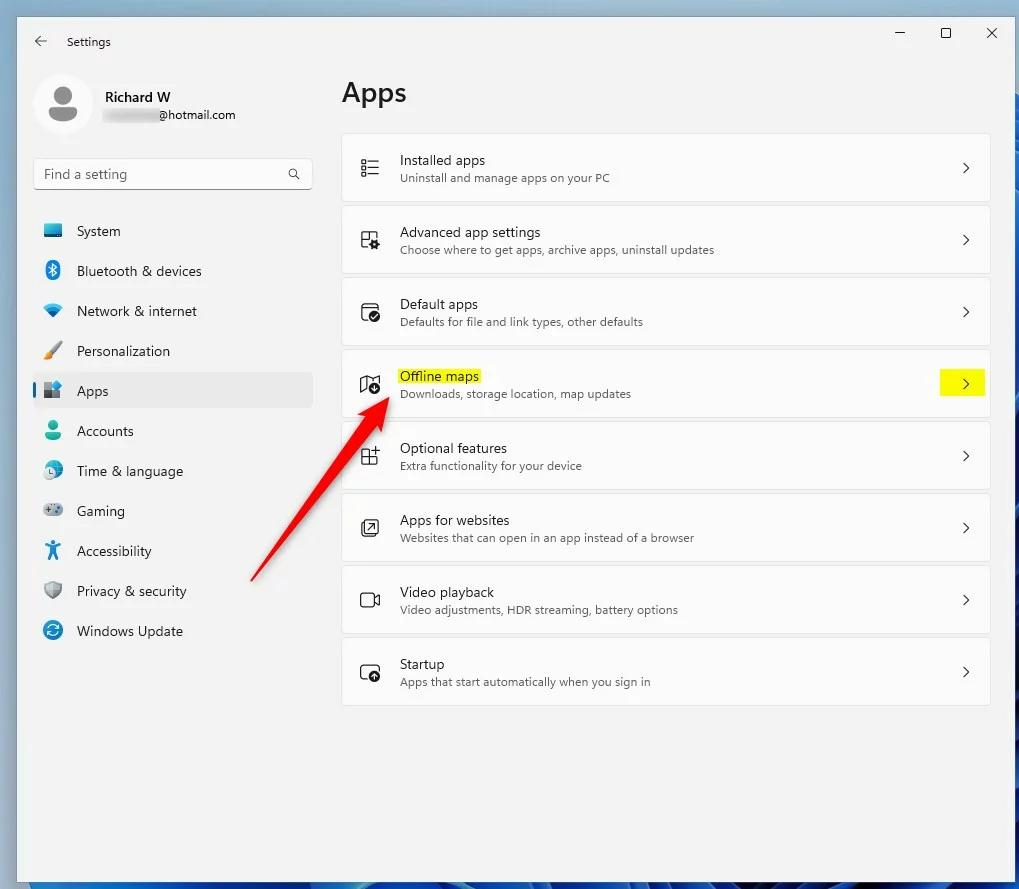
На панели настроек Настройки -> Приложения -> Автономные карты нажмите кнопку Загрузить карты.
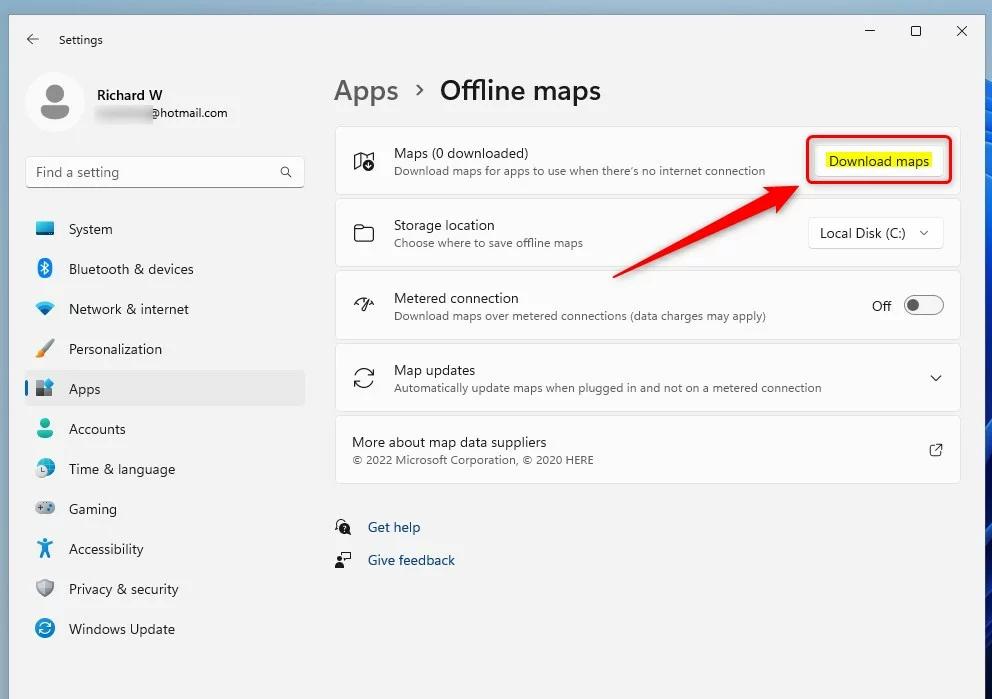
На панели настроек Настройки -> Автономные карты -> Загрузить карты выберите континент, карты которого вы хотите загрузить.
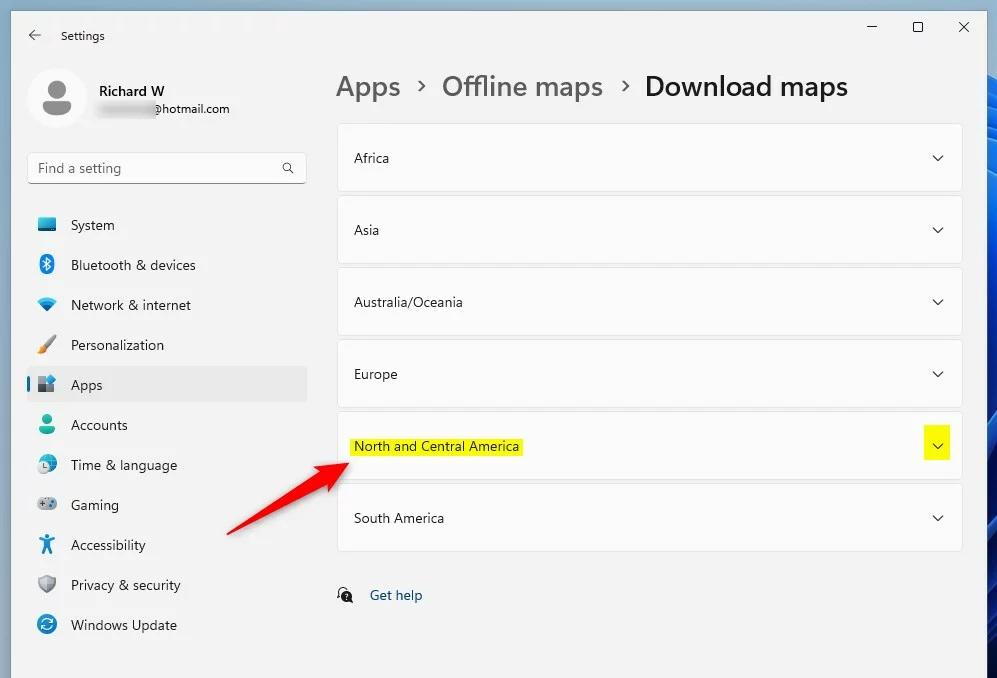
На развернутой плитке нажмите кнопку «Загрузить» страны. Другие местоположения будут иметь регионы, в этом случае нажмите кнопку «Выбрать регион».
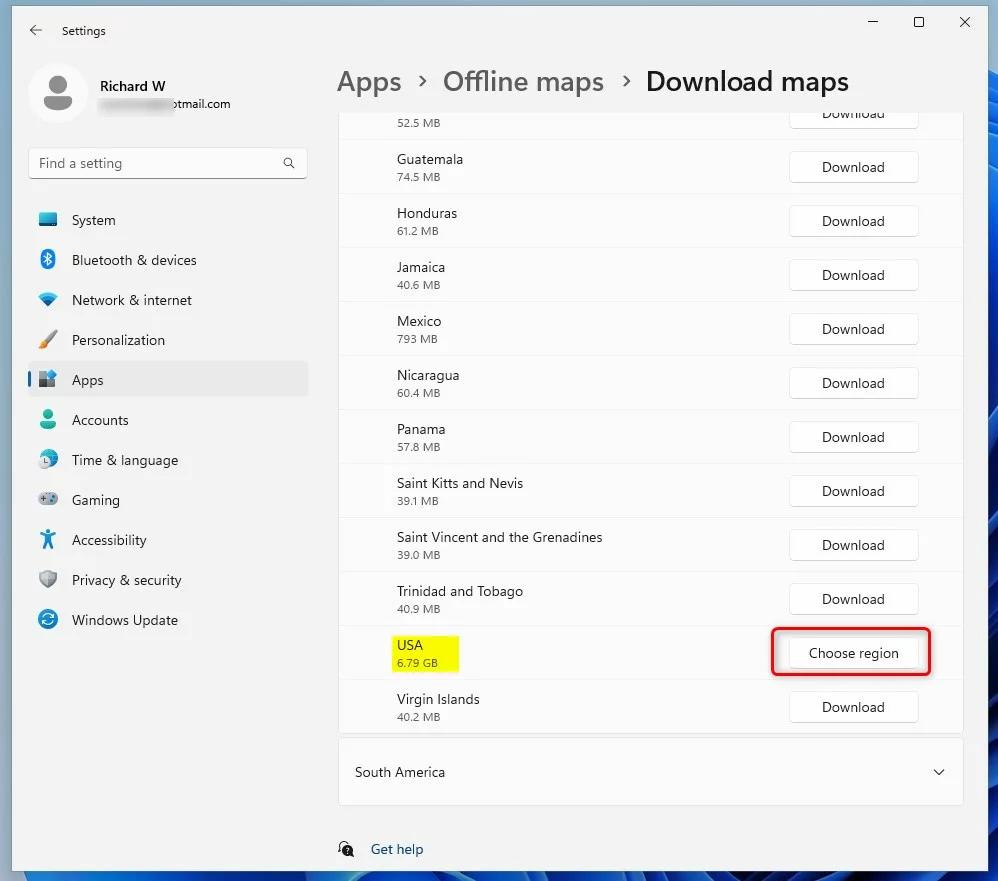
Во всплывающем окне нажмите кнопку загрузки (стрелка вниз), чтобы начать загрузку карты в автономном режиме.
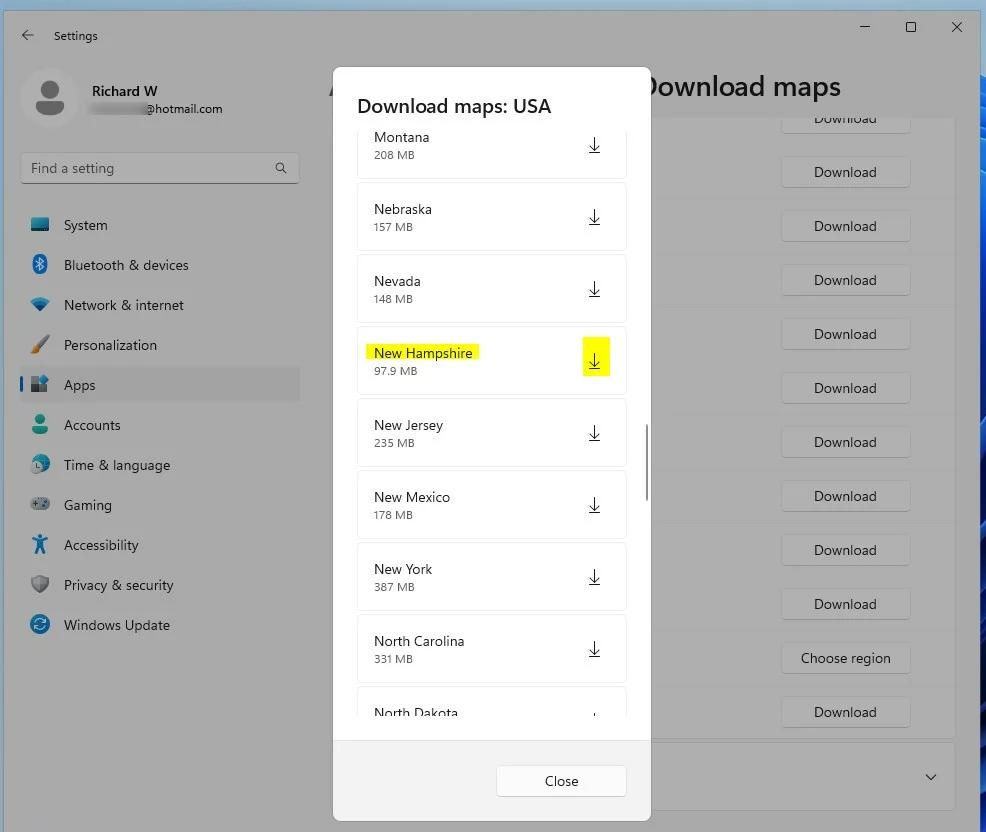
После загрузки карт региона вернитесь в приложение «Настройки» -> «Приложения» -> «Офлайн-карты» -> «Карты» (x загружено), чтобы просмотреть недавно загруженные карты.
Чтобы использовать карту в автономном режиме, установите приложение Windows Maps из Microsoft Store. Затем используйте приложение карты для навигации в автономном режиме.
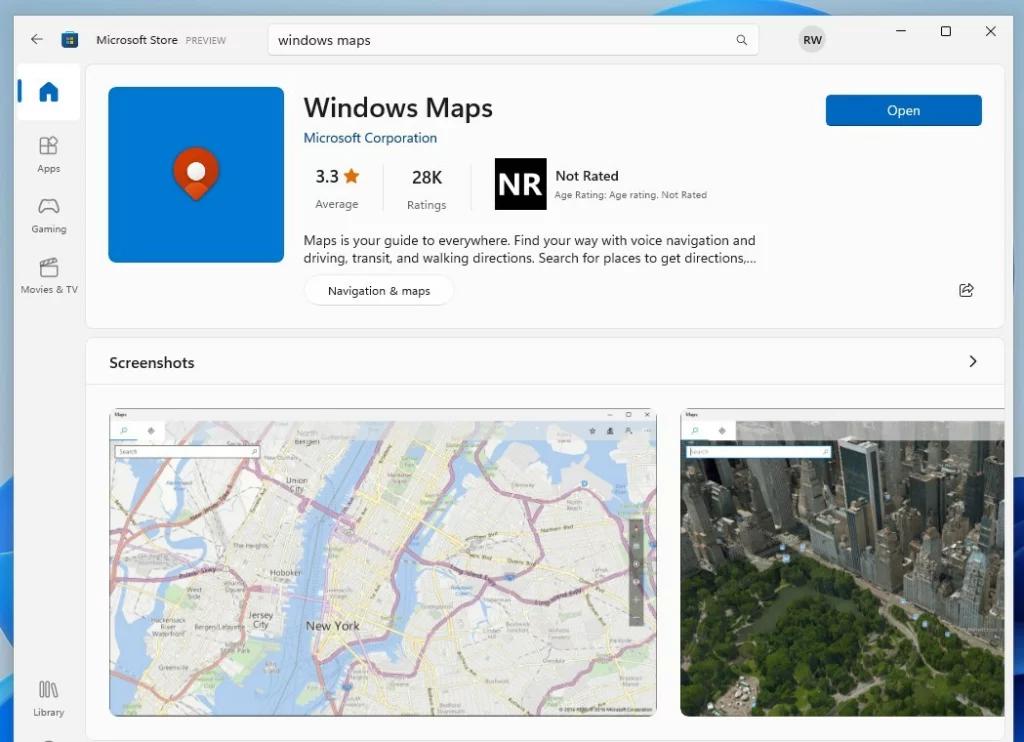
Вывод:
В этом посте показано, как загружать карты в автономном режиме в Windows 11. Если вы обнаружите какую-либо ошибку выше или вам есть что добавить, воспользуйтесь формой комментариев ниже.





